Windows云服务器系统部署Web站点环境时,会遇到环境安装不上或者卡死问题。
此类问题的发生,一般都是由于服务器配置较低或者虚拟内存不足导致的。
出错场景
1. 虚拟内存不足导致程序安装失败
服务器本身运行的服务比较多,系统资源使用量较大,此时进行环境部署,容易因为内存不足而导致软件安装失败
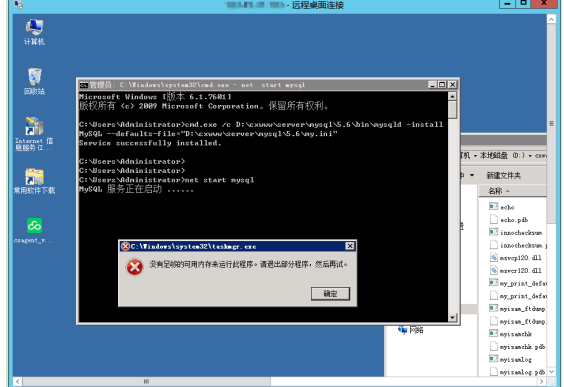
常见容易失败软件:IIS、Mysql、SQLserver、.Net
2. 内存不足导致MySql进程崩溃

3. 页文件太小导致程序无法执行
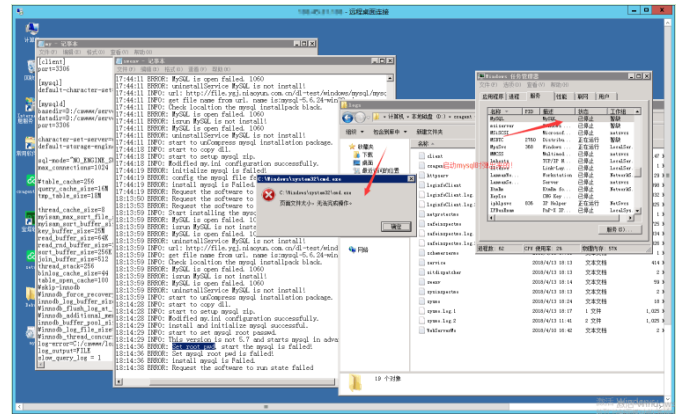
解决方法
可以通过增加虚拟内存,解决物理内存不足的问题 (登录远程服务器手动设置虚拟内存)
有些Windows服务在安装完系统之后,虚拟内存页分配的为0MB
一般低配(1核1G1M)的Windows server 2008/2008R2版本会出现虚拟内存不足!
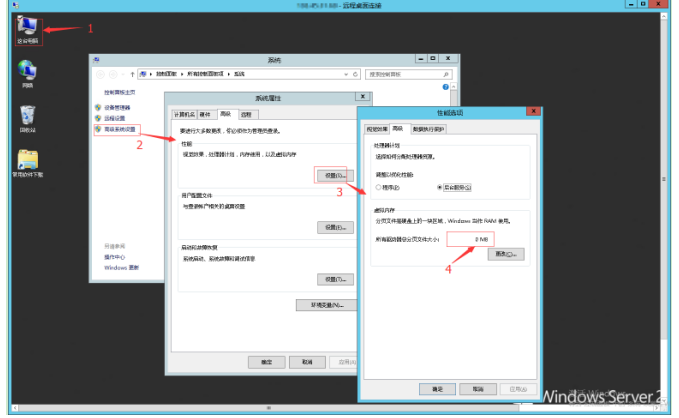
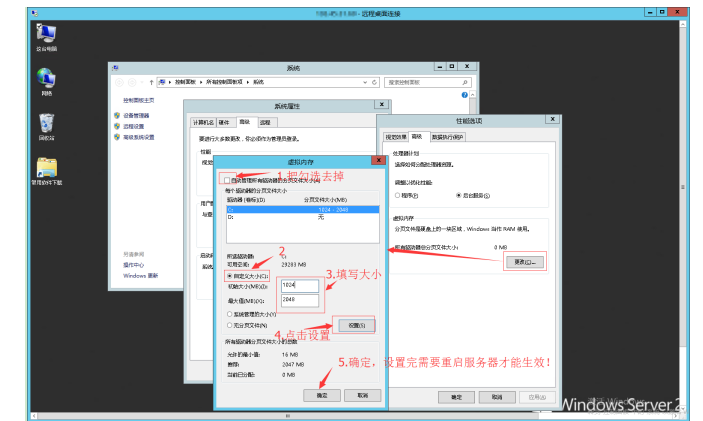
我的电脑右键 --> 属性 --> 高级系统设置 --> 高级 --> 设置 --> 高级 --> 虚拟内存 --> 更改 设置完后重启服务器即可。
由于设置虚拟内存需要根据系统实际内存大小来分配,在无法确认需要设置多少内存的情况下,建议分配1024大小(1G内存及以上)
建议
当出现虚拟内存不够的情况下,可以设置虚拟内存来解决一些不必要发生的问题,但这并不是最优的方案,
最优方案那就是对服务器进行配置升级

